Android TV: come configurare l'app sui dispositivi
Android TV è la versione dedicata ai dispositivi audio e video del sistema operativo Android di Google, quello che – tra versioni originali o “personalizzate” dai vari produttori – fa funzionare la stragrande maggioranza degli smartphone non basati su iOS (come iPhone). Questa piattaforma per smart TV, ma non solo, è stata presentata nel 2014 in qualità di successore di Google TV, e oggi è il cuore di molti dispositivi: tra questi, i televisori Sony Bravia e Sharp Aquos, o i set top-box come i Mi-Box e Nvidia Shield.
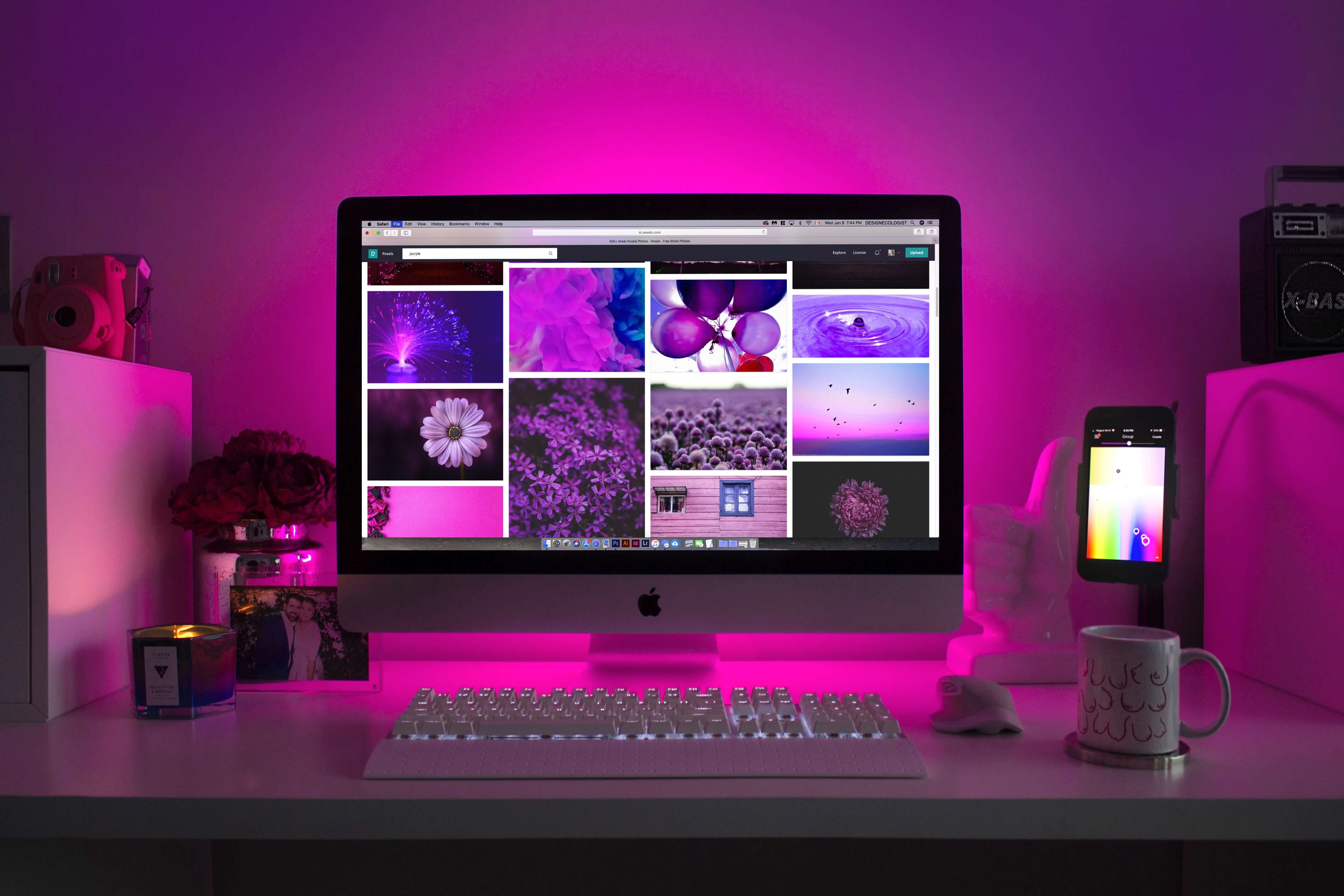
Android TV, quindi, non è un propriamente un’app, ma un sistema operativo che permette di usare le applicazioni del Play Store su una serie di dispositivi per migliorarne le caratteristiche e le potenzialità, per accedere alle più diffuse piattaforme di tv streaming, per giocare come su una console.
Per utilizzare questa piattaforma è necessario un televisore con l’interfaccia già integrata oppure un TV box basato su Android TV: ce ne sono decine, dai più economici che costano solo poche decine di euro ad autentici gioielli, ben più costoso, come NVIDIA Shield.
I prerequisiti per poter utilizzare Android TV
Per configurare Android TV è necessario prima di tutto avere un Account Google, l’account utente per i servizi dell’azienda che viene utilizzato per accedere a tutti i servizi, compresi Gmail, Google Drive, Google Foto e così via. L’account Google consente inoltre di gestire in piena autonomia le proprie informazioni, le opzioni di sicurezza, le preferenze sulla privacy, ed è indispensabile per scaricare le app compatibili con Android TV o accedere ai contenuti: per farlo, se ancora non si un Account Google, basta visitare l’indirizzo https://accounts.google.com/ e inserire i propri dati personali come indicato.
L’altra condizione necessaria è avere una connessione Internet con Wi-Fi o con cavo Ethernet che colleghi direttamente il dispositivo (televisore o set top-box) al modem/router. Qualora il dispositivo sia esterno, questo deve essere collegato al televisore attraverso un cavo HDMI, quindi la tv deve anche avere la porta necessaria (ormai standard in tutti gli apparecchi commercializzati negli ultimi anni). Esistono comunque in commercio a poche decine di euro degli adattatori che consentono di utilizzare dispositivi HDMI anche senza avere questa porta.
Come configurare Android TV
Per utilizzare Android TV bisogna seguire tre passaggi:
-
collegare Android TV
-
accoppiare il telecomando
-
configurare Android TV
La configurazione di Android TV è ovviamente più semplice qualora il televisore già supporti questa piattaforma e ce l’abbia integrata: è il caso, ad esempio, dei televisori Sony prodotti dal 2015 in poi. Con un dispositivo Android TV separato, invece, questo va prima collegato con il cavo HDMI a tv spenta, e poi acceso insieme al televisore.
Il secondo passaggio prevede che si accoppi il telecomando al dispositivo, in modo da poterlo utilizzare per selezionare le diverse applicazioni e i contenuti stando comodamente seduti sul divano. Con una tv che già supporta Android, basterà selezionare l’opzione relativa, mentre se si ha installato un set top-box bisognerà trovare, con il tasto Fonte, Input, AV o similari, fino a trovare la sorgente relativa alla porta HDMI a cui è collegato il dispositivo; da qui in poi, bisognerà seguire le istruzioni che compariranno a schermo. Quando il telecomando è connesso al televisore, sullo schermo compare un segno di spunta.
L’ultima fase è quella della configurazione vera e propria di Android TV. È possibile utilizzare diverse opzioni per configurare la tv, ovvero:
-
avvio rapido con telefonino Android
-
configurazione con il telecomando della tv
-
configurazione con il telefono o con il computer
Vediamo qui di seguito in dettaglio che cosa è necessario per ciascuna delle opzioni selezionate.
Configurazione di Android TV con avvio rapido
Se si sono seguiti correttamente tutti i passaggi indicati nei paragrafi precedenti, la tv dovrebbe mostrare la domanda “Configurare velocemente la tv con il telefono Android?”. Con il telecomando, a questo punto si può scegliere “Continua” (o “Sì” in altre versioni).
A questo punto bisogna aprire l’app Google installata su tutti i telefonini che montano Android e digitare (o pronunciare) “Configura il mio dispositivo”, seguendo le istruzioni che compaiono a schermo finché non viene mostrato un codice. Lo stesso codice deve essere visualizzato anche sullo schermo della tv. Bisogna quindi selezionare il nome della tv quando viene mostrato e seguire le istruzioni che compaiono sullo schermo del televisore per completare l’installazione.
A questo punto la tv potrà accedere allo stesso account Google attivo per lo smartphone utilizzato per l’avvio rapido e collegarsi alla stessa Wi-Fi, senza che sia necessario inserire la password.
Per i telefonini e in genere i dispositivi che montano iOS, è necessario seguire uno tra gli altri due tipi di configurazione.
Configurazione di Android TV con il telecomando
Un’altra possibilità per la configurazione di Android TV è quella offerta dal telecomando. In questo caso, quando viene mostrato dalla tv il messaggio “Configurare velocemente la TV con il telefono Android?”, va selezionato il pulsante “Ignora”.
Poi è necessario connettersi alla rete Wi-Fi manualmente e, una volta effettuata questa operazione, scegliere il comando Accedi e poi Usa il tuo telecomando. In seguito si accede al proprio Account Google e si seguono le indicazioni che vengono mostrate sullo schermo per completare la configurazione.
Configurazione di Android TV con il telefono o con il computer
Per ultimare la configurazione di Android TV utilizzando il telefono o il computer, infine, bisogna scegliere ancora “Ignora” quando viene visualizzata la domanda “Configurate velocemente la tv con il telefono Android?”; poi è necessario collegarsi alla stessa rete Wi-Fi utilizzata dal dispositivo con il quale si desidera effettuare l’operazione, telefono o computer, e poi sulla tv selezionare prima Accedi e Usa il tuo telefono o computer. Come per la modalità precedente, a questo punto si accede al proprio Account Google e si seguono le istruzioni visualizzate sullo schermo per completare la configurazione.
Che cos’è Android TV Remote Control
Esistono diverse applicazioni che permettono di utilizzare il proprio smartphone o il tablet come telecomando per televisori o set top-box con Android TV. Quella ufficiale fornita da Google è Android TV Remote Control, che funziona sui dispositivi mobili con Android 4.3 o superiore e su quelli con iOS da 8.0 in poi, come iPhone e iPad.
Nel primo caso, con dispositivo Android, per prima cosa va scaricata l’app Android TV Remote Control dal Play Store, poi si collegano il telefono e Android TV alla stessa rete Wi-Fi. Dopo aver aperto sullo smartphone l’app Android TV Remote Control, bisogna toccare il nome del proprio sistema Android TV; a questo punto verrà visualizzato un PIN sullo schermo del televisore, da inserire nell’apposito spazio mostrato sul telefono; si conclude poi l’operazione facendo tap su Accoppia.
Nel caso in cui non si visualizzasse il nome del sistema Android TV desiderato nello schermo del telefono, il problema può essere risolto controllando la connessione Wi-Fi o riavviando Android TV. È anche possibile utilizzare il Bluetooth per configurare l’app.
Su iOS, il procedimento è praticamente identico, l’unica differenza è che l’app si scarica dall’App Store.
Come installare app su Android TV
I vantaggi di Android TV riguardano soprattutto la sua potenza e la sua flessibilità, con migliaia di applicativi gratuiti o pagamento che possono essere installati esattamente come si fa con uno smartphone o con un tablet, per migliorare le sue caratteristiche e accedere a contenuti specifici (ad esempio, con il download delle app ufficiali di Netflix, Prime Video, Hulu, Rakuten e così via).
La schermata home di Android TV è la prima che visualizza quando la configurazione è andata a buon fine, e qui si trovano app, giochi e contenuti di intrattenimento. In alto a sinistra nello schermo si trova l’Assistente Google, il cui scopo è fornire un’interfaccia per la ricerca dei contenuti (scrivendo il nome dell’elemento cercato oppure, nei telecomandi più moderni con microfono incorporato o utilizzando Android TV Remote Control, pronunciandone direttamente il nome). Dalle Impostazioni, invece, è possibile modificare preferenze, suoni, spazio di archiviazione, account e così via.
Le sezioni importanti sono quelle che occupano il centro dello schermo: in alto le app scaricate, poi la riga Prossimi contenuti con le puntate successive delle serie che si stanno seguendo e i film o le puntate delle serie che non sono stati guardati fino in fondo. Infine ci sono le righe dei canali con i contenuti delle app: se si vuole guardare una serie su Netflix, ad esempio, non è necessario tutte le volte aprire l’app relativa e cercarla, ma è sufficiente scegliere il contenuto nella parte in basso della schermata Home. Con l’opzione Personalizza canali è possibile scegliere quali canali visualizzare nella schermata Home, spostare o nascondere una riga di canali e così via.
Per l’installazione di nuove app, prima di tutto bisogna scegliere l’app Google Play Store, e poi sfogliare o cercare le app e i giochi, o utilizzando il cursore verso l’alto o verso il basso per esaminare le diverse categorie, o facendo affidamento sulla ricerca, indicata con l’iconcina della lente d’ingrandimento. Una volta trovata l’app o il gioco desiderato, basta cliccare su Installa, se si tratta di un programma gratuito, per scaricarlo immediatamente, qualora invece fosse a pagamento sarà necessario seguire la procedura, indicata sullo schermo, per aggiungere un metodo di pagamento (carta di credito, PayPal e così via).

